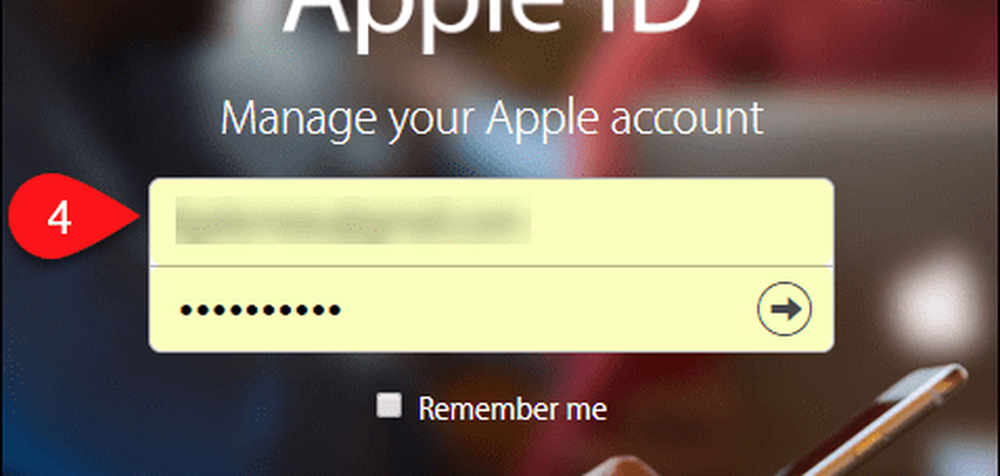Slik tilbakestiller du Windows Store-apper i Windows 10 via Innstillinger

Windows 10 v1607 og senere lar deg nå enkelt, med et klikk tilbakestill Windows Store-appen din, hvis det ikke fungerer som det skal. Tidligere hvis appene ikke fungerte riktig, var løsningen å omregistrere den ved hjelp av PowerShell, men med denne nye funksjonen kan du enkelt nullstille apper. Jeg vil vise deg hvor innstillingen for å tilbakestille apper er tilgjengelig.
Tilbakestill Windows Store-apper
Åpne Start-menyen, og klikk på Innstillinger-ikonet. Deretter klikker du 0n System og så videre Apper og funksjoner i venstre panel. Etter å ha gjort det, vil du se følgende vindu.

Deretter identifiserer du appen som ikke fungerer riktig og klikker på den. panelet vil utvide og du vil se alternativer til Bevege seg og Avinstaller. Her vil du også se Avanserte instillinger. Klikk på den og det følgende vinduet åpnes.

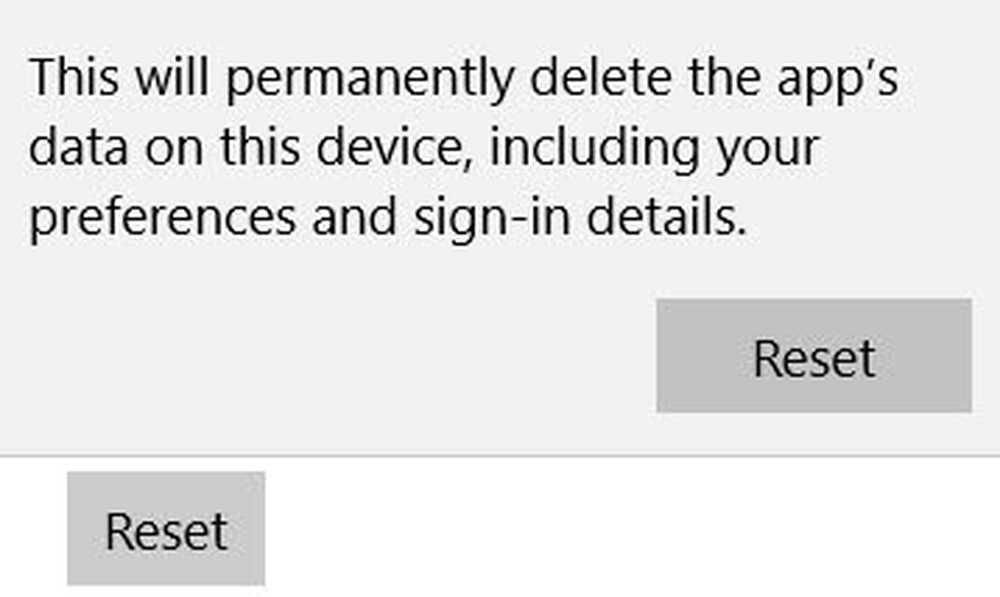
Klikk på Tilbakestill. Om noen sekunder vil du se et merke ved siden av tilbakestillingsknappen, som indikerer at operasjonen er fullført.
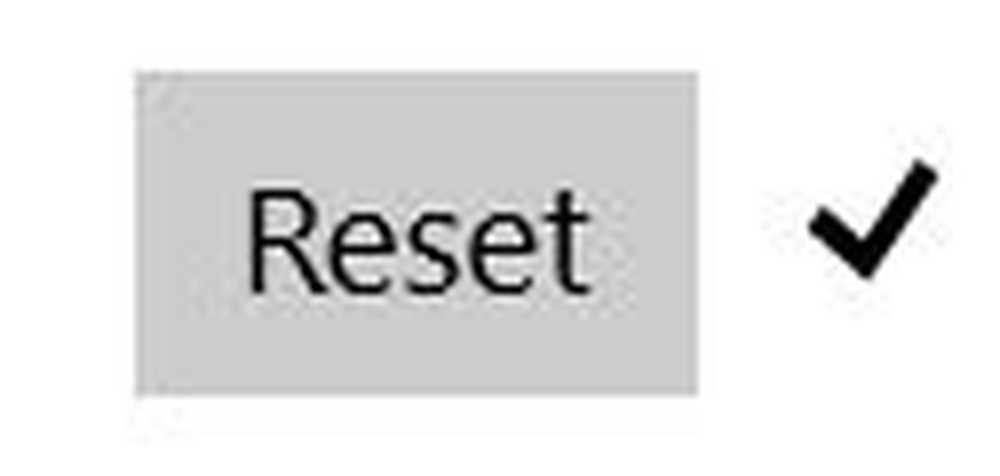
Se nå om Windows Store-appen fungerer som den skal. Det burde!
Tilbakestill Microsoft Store
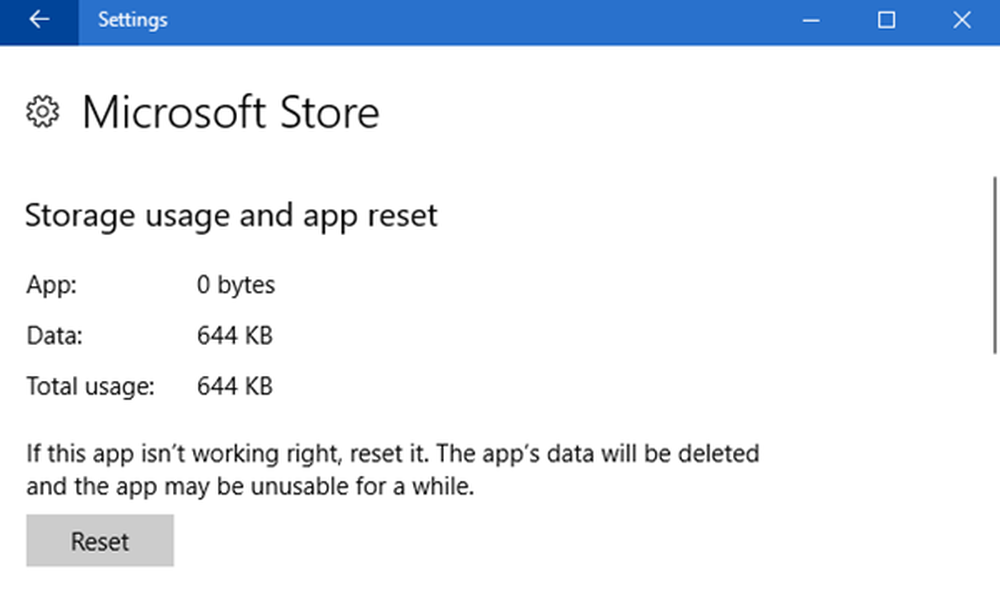
På samme måte vil du også kunne tilbakestille Windows Store eller Microsoft Store her.
Dette innlegget vil vise deg hvordan du Reset Windows 10 hvis du noen gang føler behov for det.